Microsoft 워드, 엑셀, 파워포인트 등 MS 오피스 제품을 사용하다 보면, 나의 의도와는 상관없이 오탈자를 교정해 주거나 하이퍼링크를 추가해 주는 상황이 발생하고는 합니다.

Ct기(Ctrl), V야(VDI), 눈(SNS)이 입력되는 경우 경험해 본 적 있으신가요? 가장 대표적인 자동 고침 옵션이라고 할 수 있는 한/영 자동 고침입니다. 한글을 영어로, 영어를 한글로 자동으로 교정해 주는 기능인데.. 이 기능이 참 업무 중에는 매우 스트레스를 만들어내는 기능 중에 하나입니다.
옵션 설정을 통해서 간단하게 해결할 수 있는데 그 방법에 대해서 말씀드리겠습니다.
이런 분들은 꼭 읽어보세요 !
1. 오피스에서 한글 ↔ 영어가 자동으로 바뀌면서 불편함을 느끼는 분
2. 자주 쓰는 문구를 단축키처럼 저장하고 활용하고 싶은 분
1. 자동 고침 옵션이란?
자동 고침 옵션은 Microsoft 워드, 엑셀, 파워포인트 등 MS오피스에서 지원하는 기능으로 입력한 문자나 서식을 자동으로 변경해 주는 옵션입니다.
가장 일반적으로 활용되는 것이 바로 언어교정인데요. 입력하는 텍스트에 오탈자, 대/소문자, 한글/영문, 띄어쓰기 등에 오류가 발생하는 경우 자동으로 이를 교정해 주는 기능입니다.
- 오탈자 교정 : 갯수 → 개수, 경쟁율 → 경쟁률, hte → the, wnats → wants
- 대/소문자 교정 : THe → The, tHE → The, monday → Monday
- 한글/영문 변환 : rlghlr → 기획, ㅗ디ㅣㅐ → hello
- 띄어쓰기 교정 : 한개 → 한 개, 이와같이 → 이와 같이, atthe → at the
이외에도 지원되는 자동 고침 옵션으로는 위의 예시와 가장 기본적인 언어교정뿐만 아니라, 인터넷 주소를 입력하면 자동으로 하이퍼링크로 연결해 준다던지 자동으로 글머리 기호를 삽입해 주는 등의 글 서식이나 스타일을 변경해 주는 기능들도 존재합니다.
- 서수 작성 시 위 첨자 적용 : 1st → 1st
- 분수 기호 자동 변경 : 1/2 → ½
- 인터넷과 네트워크 경로 하이퍼링크 설정, 하이픈(-) 입력 시 대시로 변경, 글머리 기호 자동 삽입
이러한 자동 고침 옵션은 기본적으로 설정되어 있기 때문에, 별도로 해제하지 않는 이상 계속 적용됩니다. 하지만 보고서를 작성하다 보면 자동 고침 옵션이 너무나도 불편한 경우들이 생길 수 있습니다.
대표적인 사례가 서두에 말씀드린 한/영 자동변환입니다. 회사 내부적으로 활용되는 용어나, 약어들을 사용하다 보면 어느샌가 한글로 변경되어 외계어가 되어있는 상황들이 발생하고는 합니다. 매번 변환을 취소 또는 실행취소 등을 통해 강제로 입력해야 하는 번거로움이 발생하는 것이지요.
- Ctrl → Ct기, VDI → V야, cmd → 층, sns → 눈, cpc → 쳋, EHR → HER, HDA → HAD 등 원하지 않은 문자로 변환되는 경우가 생기곤 한다.
2. 자동 고침 옵션 해제하기
오피스에서 지원해 주는 자동 고침 옵션이 불편하시다면 간단한 옵션 변경을 통해 해제하실 수 있습니다.
Microsoft 워드, 엑셀, 파워포인트 등 모든 오피스 프로그램에서 동일한 방법으로 옵션을 변경하실 수 있으며, 저는 Microsoft 워드를 활용해서 예시를 보여드리도록 하겠습니다.
먼저 오피스 프로그램을 구동시킨 다음, 메뉴바에서 파일 → 옵션을 클릭해 옵션 메뉴를 활성화합니다.
이후 생성되는 옵션창에서 "언어 교정" 탭을 선택한 이후, "자동 고침 옵션" 버튼을 클릭합니다.

'자동 고침'이라는 팝업창이 생성되면 최초 보이는 '자동 고침'탭에서 '한/영 자동 고침'의 체크를 해제합니다.

MS오피스 자동 고침 옵션 해제 방법
① 오피스 메뉴바에서 파일 → 옵션을 선택한다.
② 옵션 메뉴 내에서 언어교정 → 자동 고침 옵션 버튼을 클릭한다.
③ 자동 고침 옵션에서 '한/영 자동 고침' 옵션의 체크를 해제한다.
빈번하게 발생하는 한/영 자동 고침 외에도 대소문자 변환이나 수식 고침, 서식 변경 등 다양한 형식의 자동 고침 옵션들이 존재하고 있으며, 위의 방식과 동일하게 "자동 고침 옵션" 메뉴를 통해서 활성화/비활성화하실 수 있습니다.
그리고 "입력할 때 자동 서식" 또는 "자동 서식" 탭에서는 오피스 문서 작업 시 서식이 변경되는 옵션들을 조정할 수가 있습니다. 대표적으로 불편함을 느끼게 되는 하이퍼링크라던지, 글머리 자동 삽입, 번호 자동 지정 등의 옵션들을 해당 탭에서 설정할 수 있습니다.
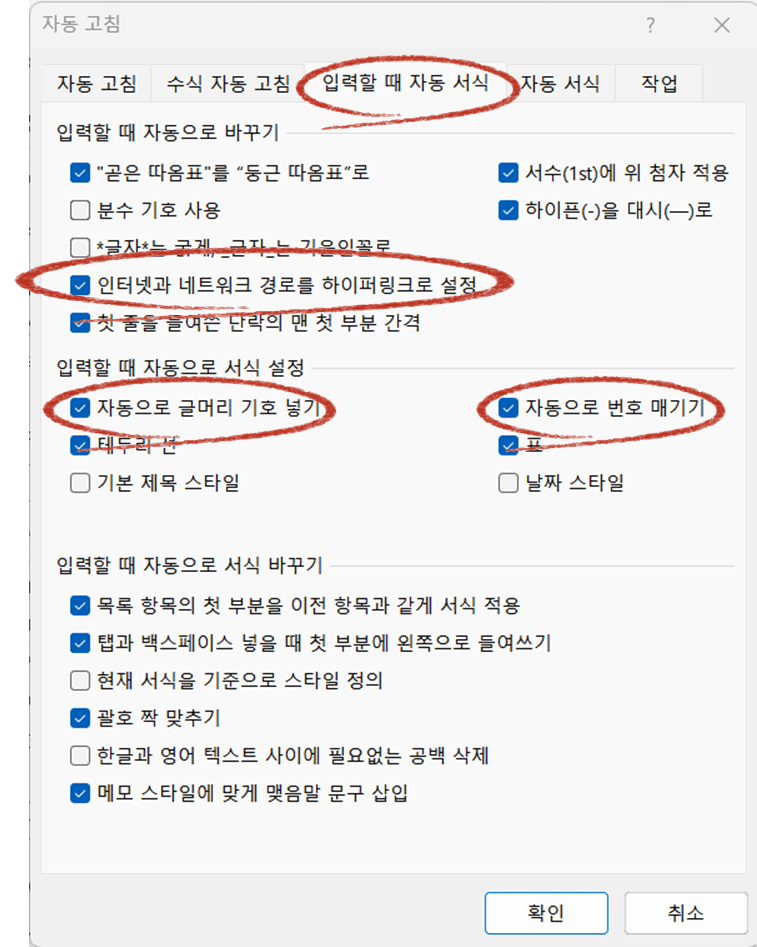
3. 그래도 유용한 자동 고침
한글을 많이 사용하는 입장에서는 한/영 자동고침으로 인한 스트레스가 많은 것은 사실이지만, 영문으로 작성하는 경우에는 대/소문자나 오탈자 등을 자동으로 교정해 주는 것이 문서 작성에 큰 도움이 되기도 합니다.
또한 자동 고침 옵션의 기능을 잘 활용하게 되면, 자주 입력하는 단어나 특수기호를 효율적으로 입력할 수 있습니다.
앞서 말씀드린 자동 고침 옵션에는 "다음 목록에 있는 내용대로 자동으로 바꾸기"라는 공간이 있습니다. 이 옵션은 A라고 입력하면 B라고 변경하라는 것을 사전에 설정하는 옵션이라고 이해하시면 되겠습니다.
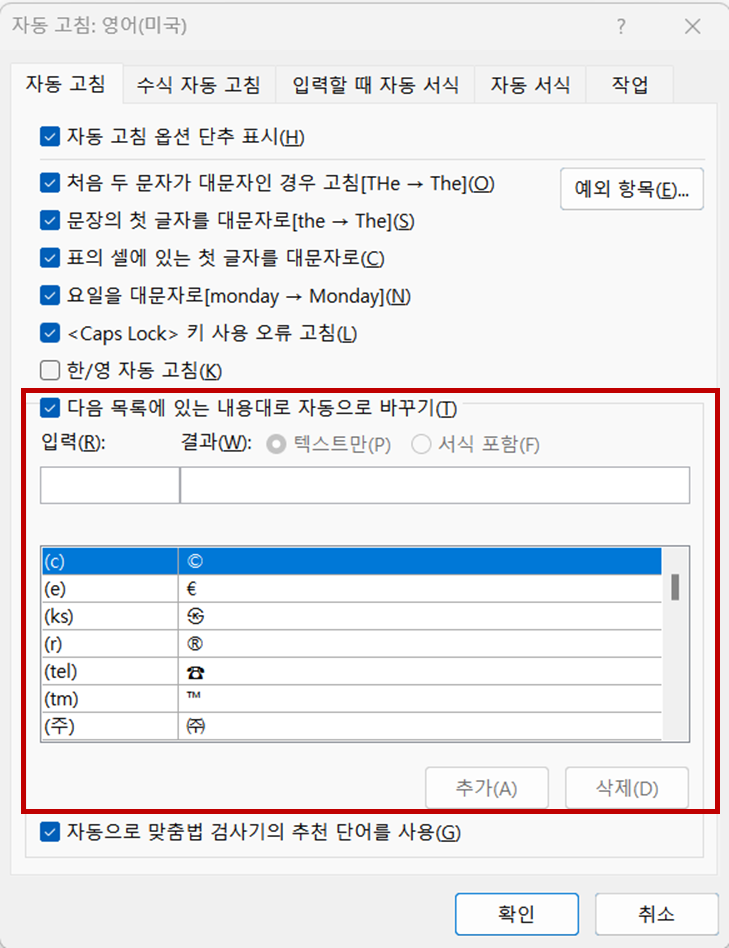
위의 그림에서 보시는 것처럼, 기본적으로 설정되어 있는 자동 고침 옵션들이 있습니다.
예를 들어,
(tel)이라고 입력하면 ☎, (r)라고 입력하면 ®이라는 문자로 자동으로 변경되는 것입니다.
그렇기 때문에, 평소에 자주 사용하는 특수문자들을 미리 옵션으로 설정해 두면 편리하게 입력할 수 있게 됩니다.
저의 경우에도 자주 사용하는 ※, →, ▶ 과 같은 특수문자들과 긴 영단어를 등록해서 활용하고 있습니다.
필자가 자동 고침 기능을 활용해서 입력하는 영단어 샘플
· s/s → Shared Service
· upd → Update
· ope → operation
이번 포스트에서는 오피스의 자동 고침 옵션에 대해서 말씀드렸습니다. 잘 활용하는 것을 떠나서 문서작업시 불편한 일이 없게 되기를 바라면서 마치겠습니다.

